Aqui estão algumas correções para o atraso de Hearthstone no Windows 10
Publicados: 2019-03-01Hearthstone é um jogo de cartas colecionáveis digitais (DCCG) que é aparentemente simples, mas incrivelmente divertido de jogar. É fácil entender a mecânica deste jogo de cartas colecionáveis, e é por isso que quase qualquer um pode pegá-lo facilmente.
Consequentemente, mais e mais pessoas estão testando o jogo em seu PC, laptop ou tablet. No entanto, recentemente, muitos jogadores reclamaram do atraso de Hearthstone no Windows 10.
Claro, queremos que você continue jogando sem problemas. Por isso, reunimos este artigo para ensinar como corrigir o problema de atraso de Hearthstone. Certifique-se de percorrer a lista até se livrar completamente do problema.
Método 1: Garantir que as especificações do seu computador atendam aos requisitos mínimos de sistema para o jogo
É possível que Hearthstone tenha um desempenho ruim porque seu PC não atende aos requisitos mínimos de sistema para o jogo. É melhor verificar se você possui o sistema operacional, processador, placa gráfica e RAM corretos. Portanto, o primeiro passo para aprender a solucionar problemas de atraso de Hearthstone é verificar os detalhes abaixo:
Sistema operacional
- Requisitos mínimos: Windows XP, Windows Vista, Windows 7 ou Windows 8 (último service pack)
- Especificações recomendadas: Windows 7, Windows 8, Windows 10 de 64 bits (service pack mais recente)
- Processador
- Requisitos mínimos: Intel Pentium D ou AMD Athlon 64 X2
- Especificações recomendadas: Intel Core 2 Duo E6600 (2,4 GHz), AMD Athlon 64 X2 5000+ (2,6 GHz) ou algo melhor
Placa de vídeo
- Requisitos mínimos: NVIDIA GeForce 6800 (256 MB), ATI Radeon X1600 Pro (256 MB) ou algo melhor
- Especificações recomendadas: NVIDIA GeForce 8800 GT (512 MB), ATI Radeon HD 4850 (512 MB) ou algo melhor
Memória
- Pelo menos 4 GB de RAM
Se você quiser saber as especificações do seu computador, siga as instruções abaixo:
- Pressione a tecla Windows + R no teclado para iniciar a caixa de diálogo Executar.
- Dentro da caixa, digite “dxdiag” (sem aspas) e clique em OK.
- Agora, vá para a guia Sistema e verifique os detalhes sobre a versão do sistema operacional do seu PC, tipo de processador e memória.
- Você pode ir para a guia Exibir para verificar qual placa gráfica você tem no seu computador.
Se você achar que alguma das especificações do seu PC não atende aos requisitos mínimos do sistema, você precisa atualizar seu hardware para poder jogar Hearthstone sem problemas.
Método 2: Atualizando seu driver gráfico
Uma das causas comuns do atraso de Hearthstone no Windows 10 é um driver gráfico desatualizado ou corrompido. Portanto, se você deseja resolver o problema, tente atualizar o driver gráfico. Agora, você deve saber que existem três maneiras de fazer isso:
- Usando o Gerenciador de Dispositivos
- Baixando e instalando os drivers manualmente
- Usando o Auslogics Driver Updater
Usando o Gerenciador de Dispositivos
- Você precisa iniciar a caixa de diálogo Executar. Para fazer isso, você deve pressionar a tecla Windows + R no teclado.
- Dentro da caixa de diálogo Executar, digite “devmgmt.msc” (sem aspas) e clique em OK.
- Agora, expanda o conteúdo da categoria Adaptadores de vídeo.
- Clique com o botão direito do mouse no driver gráfico e selecione Atualizar driver na lista.
Baixando e instalando os drivers manualmente
Ao usar o Gerenciador de dispositivos para atualizar o driver gráfico, é possível que você perca a versão mais recente do driver. Portanto, você ainda pode acabar baixando o driver manualmente do site do fabricante. Ao escolher esse método, você precisa garantir que está baixando a versão correta para seu sistema operacional e processador. Lembre-se de que instalar um driver gráfico incompatível pode causar problemas maiores.
Usando o Auslogics Driver Updater
Levará muito tempo e esforço para atualizar seu driver gráfico manualmente. O processo também envolve riscos reais.
Felizmente, existe uma maneira mais fácil e confiável de atualizar seus drivers. Você pode usar o Auslogics Driver Updater para automatizar todo o processo. Tudo o que você precisa fazer é instalar o programa e ele reconhecerá automaticamente a versão do sistema operacional e o tipo de processador que você possui no seu PC.
Você simplesmente precisa clicar em um botão e o Auslogics Driver Updater detectará todos os drivers problemáticos em seu computador. Ele também procurará as versões mais recentes dos drivers recomendadas pelo fabricante. Assim, quando o processo estiver concluído, Hearthstone não terá mais atrasos e o desempenho do seu PC melhorará.
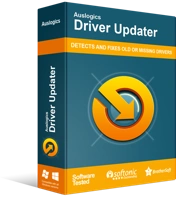
Resolver problemas do PC com o Driver Updater
O desempenho instável do PC geralmente é causado por drivers desatualizados ou corrompidos. O Auslogics Driver Updater diagnostica problemas de driver e permite que você atualize drivers antigos de uma só vez ou um de cada vez para que seu PC funcione melhor

Método 3: Configurando as configurações do jogo
Se as configurações de Hearthstone forem incompatíveis com seu monitor ou placa de vídeo, o jogo pode começar a ficar lento. Portanto, é importante que você defina as configurações no aplicativo de desktop da Blizzard. Aqui estão os passos:
- Saia de Hearthstone completamente.
- Agora, inicie a Blizzard e clique em Opções e configurações do jogo.
- Vá para a seção Hearthstone e clique em Redefinir opções no jogo.
- Clique em Redefinir.
- Quando o processo estiver concluído, clique em Concluído.
- Tente iniciar Hearthstone novamente e verifique se ainda está atrasado.
Método 4: Ajustando as configurações da Blizzard
Se a Blizzard estiver rodando em segundo plano enquanto você estiver jogando Hearthstone, o jogo pode começar a ficar lento. Então, você precisa configurar a Blizzard para fechar completamente quando Hearthstone começar a rodar. Siga as instruções abaixo:
- Abra a Nevasca.
- Siga este caminho:
- Opções -> Configurações do jogo -> Geral
- Vá para a seção 'Quando eu lanço um jogo'.
- Clique no menu suspenso e selecione a opção 'Sair completamente do Battle.net'.
- Inicie o Hearthstone novamente e verifique se o problema de atraso desapareceu.
Método 5: Excluindo o arquivo Log.config
De acordo com alguns usuários, eles conseguiram se livrar dos lags deletando o arquivo log.config. Portanto, não faria mal a você tentar a mesma solução. Para prosseguir, siga estes passos:
- Inicie a Blizzard e siga este caminho:
- Hearthstone -> Opções -> Mostrar no Explorer
- Assim que a pasta Hearthstone abrir, saia da Blizzard completamente.
- Clique duas vezes na pasta Hearthstone, procure o arquivo log.config e exclua-o.
- Reinicie seu PC e tente abrir Hearthstone novamente. Verifique se o problema de atraso desapareceu.
Método 6: Modificando as configurações da placa gráfica
Você pode reduzir o atraso e desfrutar de uma jogabilidade mais suave modificando as configurações da sua placa gráfica. Preparamos instruções para placas gráficas NVIDIA, AMD e Intel:
Modificando as configurações da placa gráfica NVIDIA
- Vá para a área de trabalho e clique com o botão direito do mouse em qualquer espaço vazio.
- Selecione NVIDIA Control Panel no menu de contexto.
- Quando o Painel de controle da NVIDIA estiver ativado, vá para o menu do painel esquerdo e clique em Gerenciar configurações 3D.
- Agora, vá para o painel direito e clique em Configurações globais. Modifique os recursos abaixo conforme indicado:
Modo de gerenciamento de energia: Prefira o desempenho máximo
Filtragem de textura -Qualidade: Alto desempenho
Otimização encadeada: Desativada
Sincronização vertical: desativada
- Depois de definir as configurações, clique em Aplicar.
- Saia do Painel de controle da NVIDIA e abra Hearthstone para verificar se não está mais atrasado.
Modificando as configurações da placa gráfica AMD
- No teclado, pressione a tecla Windows+S.
- Digite “amd” (sem aspas) e selecione Configurações AMD nos resultados.
- Clique em Jogos e selecione Configurações Globais.
- Configure as configurações conforme indicado abaixo:
Modo anti-aliasing: use as configurações do aplicativo
Método anti-aliasing: Multisampling
Filtragem Morfológica: Desligado
Modo de filtragem anisotrópica: use as configurações do aplicativo
Qualidade de filtragem de textura: desempenho
Otimização do formato de superfície: ativado
Aguardar atualização vertical: Desligado, a menos que o aplicativo especifique
Buffer Triplo OpenGL: Desativado
Shader Cache: otimizado para AMD
Modo de mosaico: otimizado para AMD
Controle de alvo de taxa de quadros: 150 FPS
- Inicie Hearthstone e verifique se o problema de atraso desapareceu.
Modificando as configurações da placa gráfica Intel
- Clique com o botão direito do mouse em qualquer espaço vazio na área de trabalho.
- Selecione Configurações de gráficos Intel nas opções.
- Quando o Painel de controle de gráficos HD Intel estiver ativado, clique em 3D.
- Configure os seguintes recursos conforme indicado:
Modo ideal do aplicativo: Ativar
Anti-aliasing de várias amostras: use as configurações do aplicativo
Filtragem anisotrópica: use as configurações padrão do aplicativo
Sincronização vertical: use as configurações do aplicativo
- Abra Hearthstone para verificar se ainda está atrasado.
Que outros problemas de software você gostaria que consertássemos?
Fique à vontade para tirar suas dúvidas nos comentários abaixo!
